В тази статия говорихме за премахване на неизползвани програми, тя също така помага за почистване на Windows стартиране на ненужните елементи и освободи ресурси. Но има и приложения, които се използват рядко, но те се експлоатират заедно със системата и да се мотае в памет непрекъснато, чака команди от потребителя. В действителност, те просто "яде" пилеене на ресурси на компютъра.
Ако компютърът ви има една програма, която използвате рядко, трябва да проверите дали те се експлоатират със системата. Най-добре е да ги управляват ръчно в онези редки моменти, когато те са необходими. Така че можете да спестите една прилична сума на ресурси, за да изпълнява други задачи.
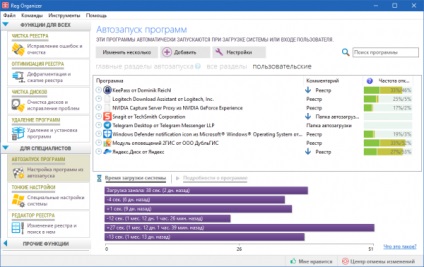
За да направите това, отворете инструмента "Auto програма" в Reg Organizer. Там ще видите всички програми, които се стартират със системата. Потърсете списъка с имена, които се използват рядко.
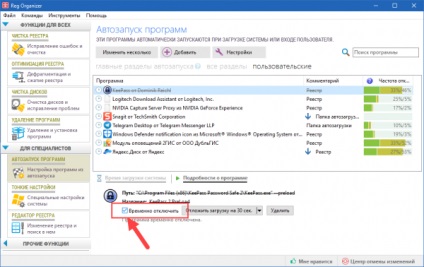
Ако бъдат открити такива програми, можете временно да ги деактивирате функцията за автоматично стартиране, отбележете позицията "Временно деактивирайте" в долната част на прозореца. След това Reg Organizer е блокиране началото на избраната програма. Можете също да деактивирате функцията за автоматично стартиране в настройките на тези програми.

Ако изведнъж някакъв момент се чувстваш непознат, най-простото решение би било да го пропуснете. Или, можете да прочетете за него в интернет. За да направите това, кликнете с десен бутон и натиснете "Търсене в Интернет".
Шофьор и деактивиране на софтуер за сигурност не е необходимо, тъй като те просто пропускат списъка.
помощни средства
В дясната част на списъка има колона "Frequency Изключете. / Otklad.".
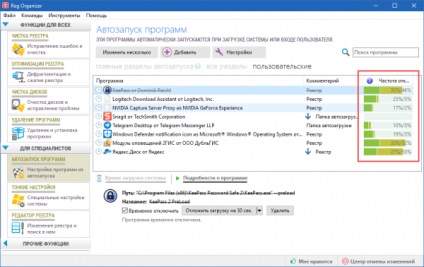
То показва две скали като процент, които показват какъв процент от потребителите Reg Organizer / Soft Организатор забранява или отлага началото на избраната програма. Колкото по-нисък процент, по-малко хора се отказват / деактивиране стартиране на приложението. И обратно, колкото по-висок процент, толкова повече хора прибягват до спиране на или отлагане на прилагането.
Чрез използването на забавяне при стартиране програми от стартиране може да бъде определен период от време да забави стартирането на специфични приложения.
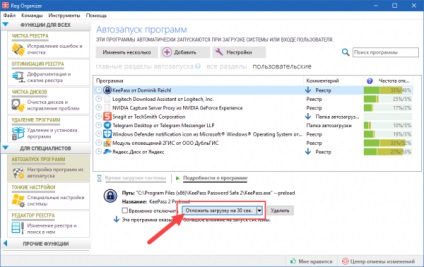
Най-добре е да отложите старта на проверките на индивидуалните модули на софтуерни актуализации (актуализирайте записите с думата, актуализираща). В този случай, те ще започнат по-късно от други, което го прави възможно да се по-критични приложения, за да се възползвате от всички свободни ресурси на компютъра.
Използвайте таблицата в долната част на прозореца, който ще бъде в състояние да направи оценка на резултатите в графичен вид. Но не забравяйте, че те са взети от системата и не може да действа веднага, но със закъснение. В някои случаи може да се окаже, че веднага след спирането на програма зарежда от системата за няколко секунди по-дълго. Това е нормално.
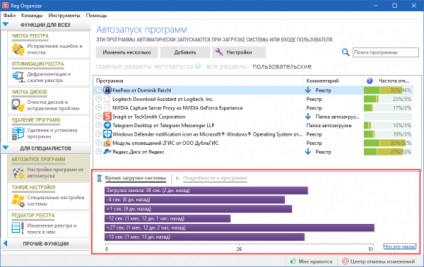
Понякога това отнема 2-3 рестартиране на Windows реконструирани вътрешни механизми, свързани с операцията по стартиране.
Също Autorun Организатор интегрирана проверка стартиране записи чрез услугата VirusTotal.com, която сканира файлове на всички ключови антивирусна. Ако някоя стартиране елемент има положителен резултат при изпитване на антивирусни продукти, за Autorun Организаторът разказва за това.
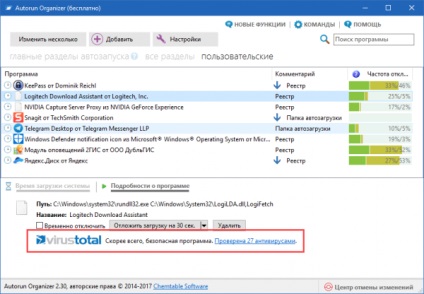
Информация за това се намира в долната част на панела с информация, на разположение, след като изберете някоя от опциите. Също така, тези записи са маркирани в списъка в червено.
Свързани статии
